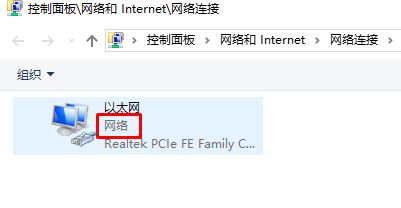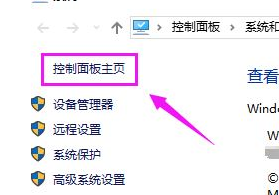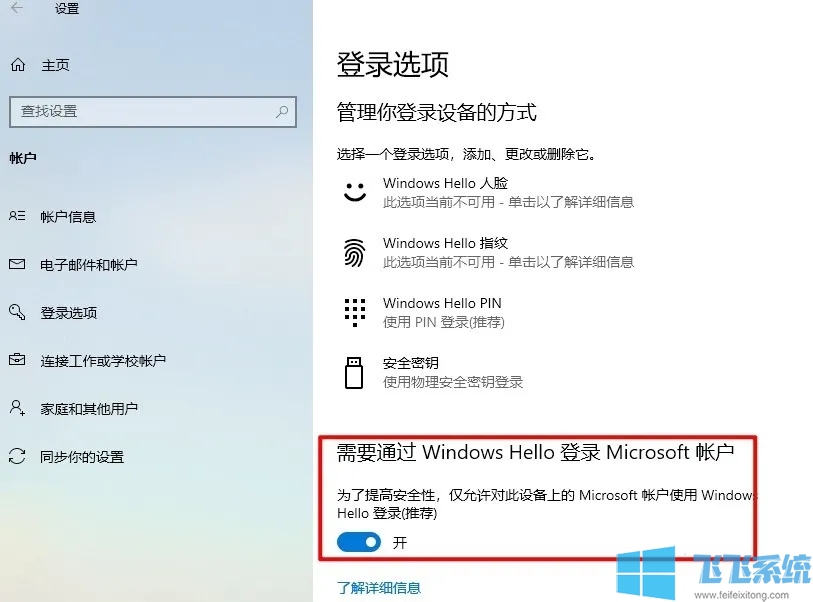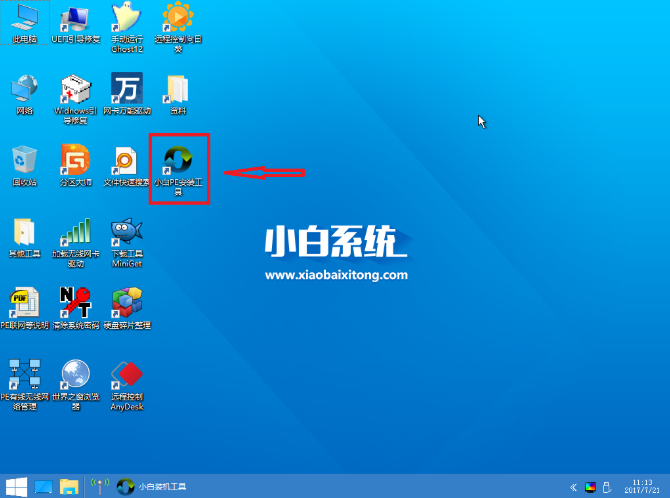Win10音频设备图形隔离占用CPU使用率过高怎么解决
- 编辑:飞飞系统
- 时间:2024-07-18
我们在使用电脑的时候,经常会遇到电脑很卡的情况。当我们打开任务管理器检查哪个程序占用了大量计算机资源时,我们发现一个名为Windows Audio Device Graphics Isolation的应用程序正在占用大量计算机资源。那么,我们如何解决这个问题呢?这里小编就为大家带来Win10音频设备图形隔离导致CPU占用率高的解决方法。让我们来看看!
Win10音频设备图形隔离占用CPU使用率过高解决方法
1、右键单击任务栏上的声音图标,在打开的菜单项中选择打开声音设置;

2、在声音设置窗口中,点击相关设置下的声音控制面板;

3、在声音窗口中,找到并双击当前正在使用的扬声器设备;

4、在扬声器属性窗口中,切换到增强,在声音增强选项卡下取消勾选所有声音处理,或者直接勾选取消所有增强;

5.这可以解决某些音频设备的图形隔离占用大量资源的问题。